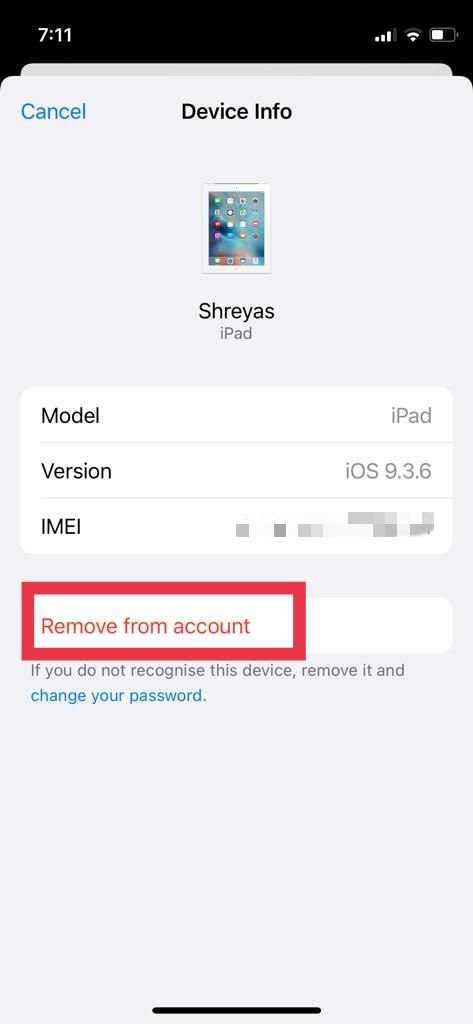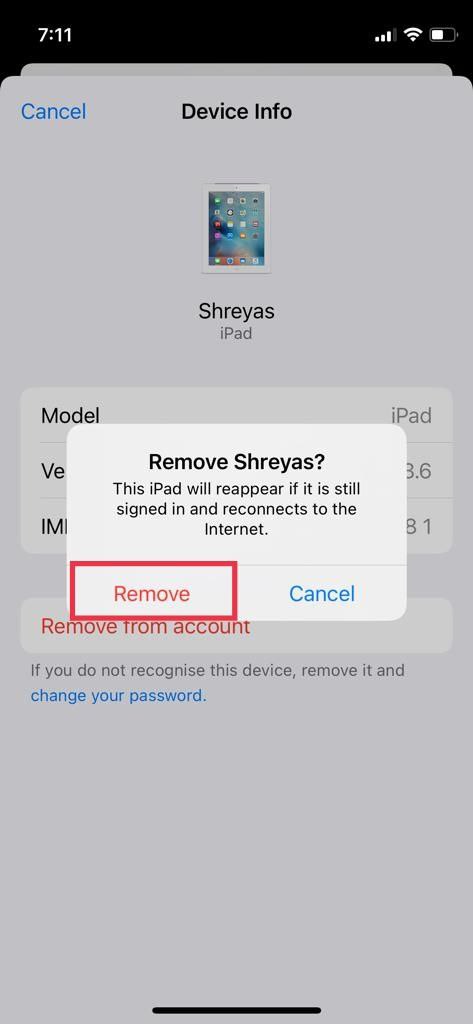Comment supprimer un appareil de l'identifiant Apple
Publié: 2022-03-15Un identifiant Apple est l'un des aspects les plus importants de tous les appareils Apple, car il supprime toutes les données sensibles telles que les photos, les contacts, les messages et les synchronise sur tous les appareils de l'écosystème d'iCloud.
Si vous vendez votre appareil à l'avenir mais oubliez de vous déconnecter de votre identifiant Apple, l'acheteur peut accéder à toutes les données sensibles associées à cet identifiant Apple. Par conséquent, il est nécessaire de supprimer l'appareil de l'identifiant Apple pour empêcher tout accès non autorisé.

Une autre raison de supprimer des appareils de l'identifiant Apple est la confidentialité. Qu'est-ce que je veux dire par là ? Eh bien, il est recommandé de supprimer l'identifiant Apple des appareils plus anciens, car ces appareils peuvent présenter des failles de sécurité en raison de versions iOS obsolètes.
Selon vos préférences, il existe plusieurs méthodes pour supprimer à distance des appareils de l'identifiant Apple avec iPhone, iPad ou Mac. Examinons en détail chacun d'eux.
Table des matières
1. Supprimer l'appareil de l'identifiant Apple sur iPhone/iPad
- Lancez l'application Paramètres sur votre iPhone.
- Maintenant, appuyez sur votre identifiant Apple en haut de l'écran. (Connectez-vous avec vos identifiants Apple ID si vous n'êtes pas déjà connecté)
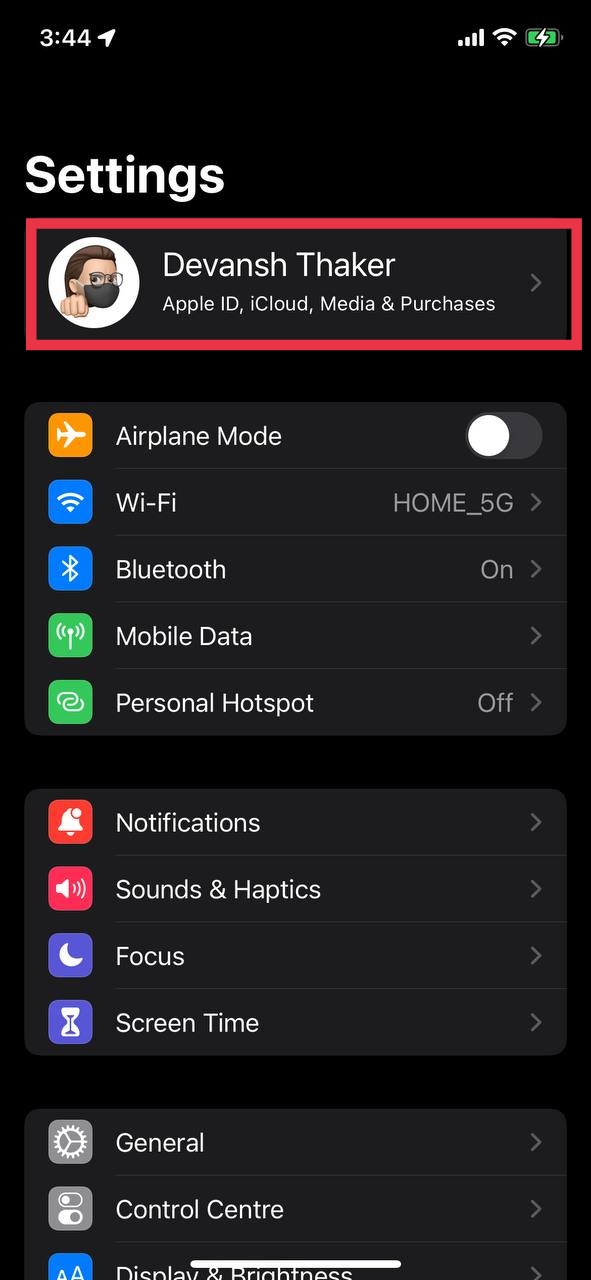
- Maintenant, faites défiler vers le bas et vous trouverez tous vos appareils liés à votre identifiant Apple. Appuyez sur l'appareil que vous souhaitez supprimer et appuyez sur l'option Supprimer du compte .
- Boom, vous avez réussi à supprimer l'appareil de l'identifiant Apple à l'aide de l'iPhone/iPad.
En relation: Comment changer l'identifiant Apple
2. Supprimer l'appareil de l'identifiant Apple sur Mac
- Faites glisser le curseur vers le logo Apple dans la barre des tâches et sélectionnez Préférences Système dans la liste déroulante.
- Appuyez sur l'option intitulée Apple ID.
- Dans le volet de gauche, vous trouverez une liste de tous les appareils liés à l'identifiant Apple. Sélectionnez l'appareil que vous souhaitez supprimer de l'identifiant Apple.
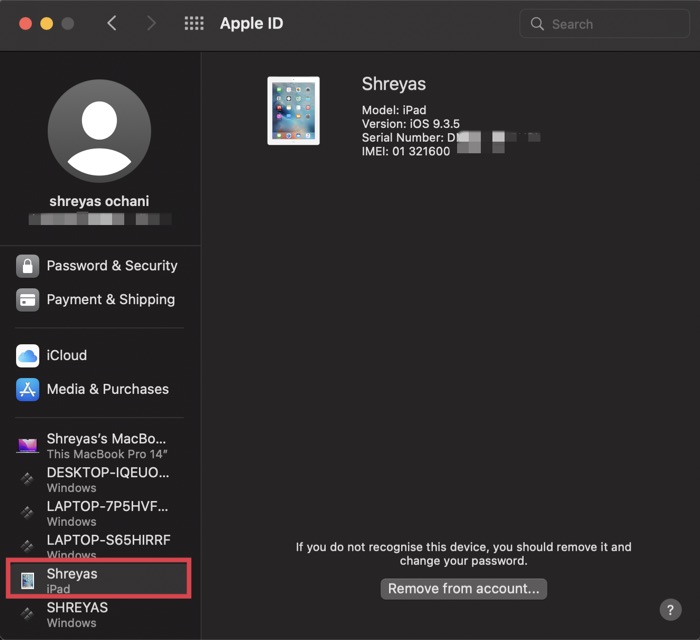
- Maintenant, choisissez l'option Supprimer du compte et cliquez à nouveau sur Supprimer dans le message contextuel d'avertissement.
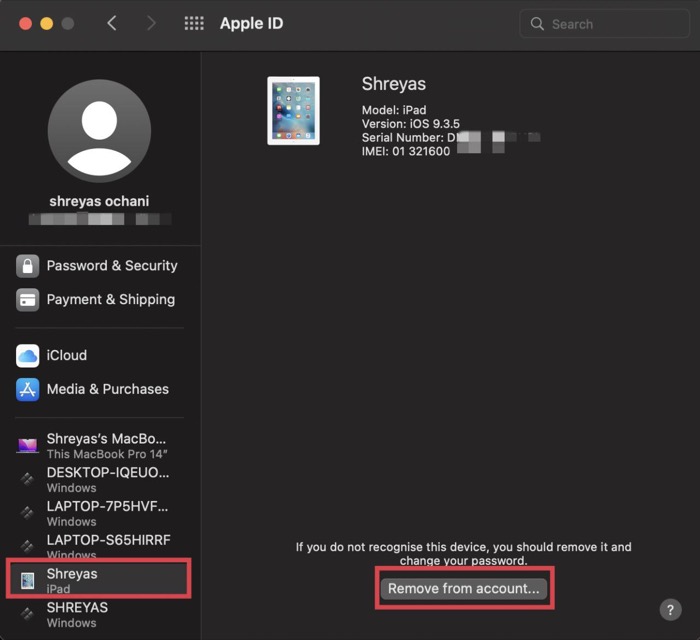
- Une fois cela fait, il supprimera cet appareil de l'identifiant Apple particulier.
3. Supprimer l'appareil du compte Apple à l'aide de Safari
- Lancez Safari sur n'importe quel autre navigateur préféré et accédez au portail suivant.
- Ici, connectez-vous avec votre identifiant Apple et sélectionnez l'appareil que vous souhaitez supprimer de l'identifiant Apple.
- Maintenant, appuyez sur l'option Supprimer du compte dans la fenêtre contextuelle. Si vous y êtes invité, confirmez Supprimer une fois de plus sur l'écran contextuel de la clause de non-responsabilité.
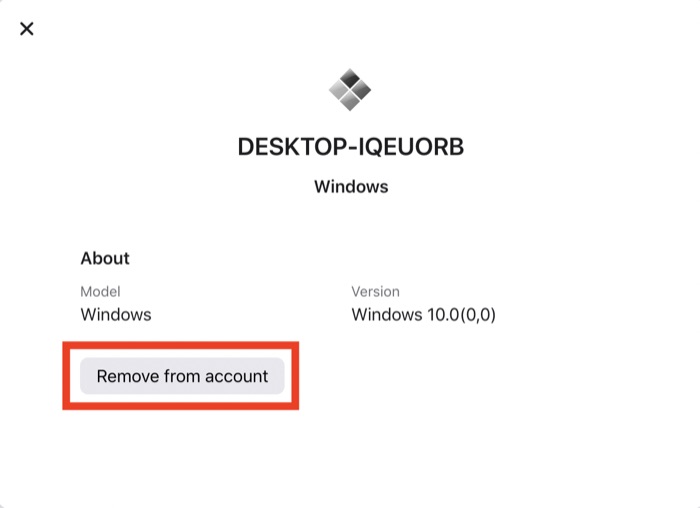
- Une fois cela fait, il supprimera l'appareil de l'identifiant Apple sans effort.
4. Supprimer l'appareil d'Apple à l'aide d'iCloud
- Lancez Safari ou tout autre navigateur préféré et accédez à iCloud en utilisant ce lien.
- Connectez-vous avec vos identifiants. (Si vous recevez une fenêtre contextuelle vous demandant si vous souhaitez faire confiance à ce navigateur, cliquez sur oui)
- Maintenant, cliquez sur votre nom dans le coin supérieur droit de l'écran et sélectionnez Paramètres du compte dans la liste déroulante.
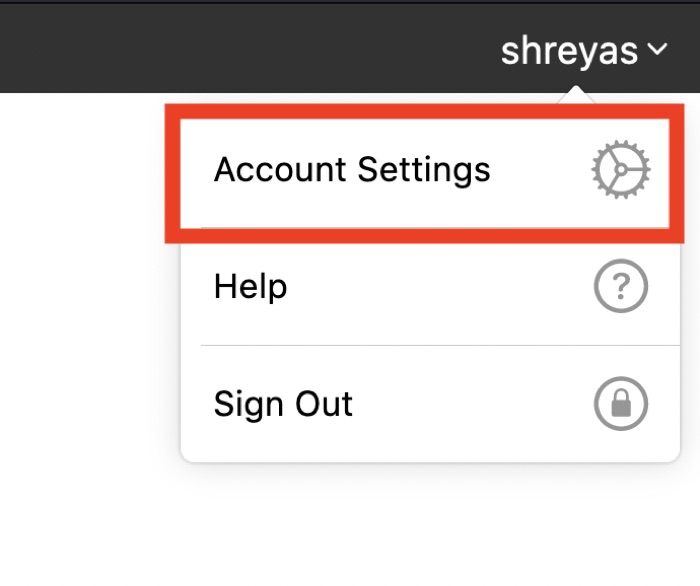
- Ici, choisissez l'appareil que vous souhaitez supprimer de votre identifiant Apple sous l'onglet Mes appareils .
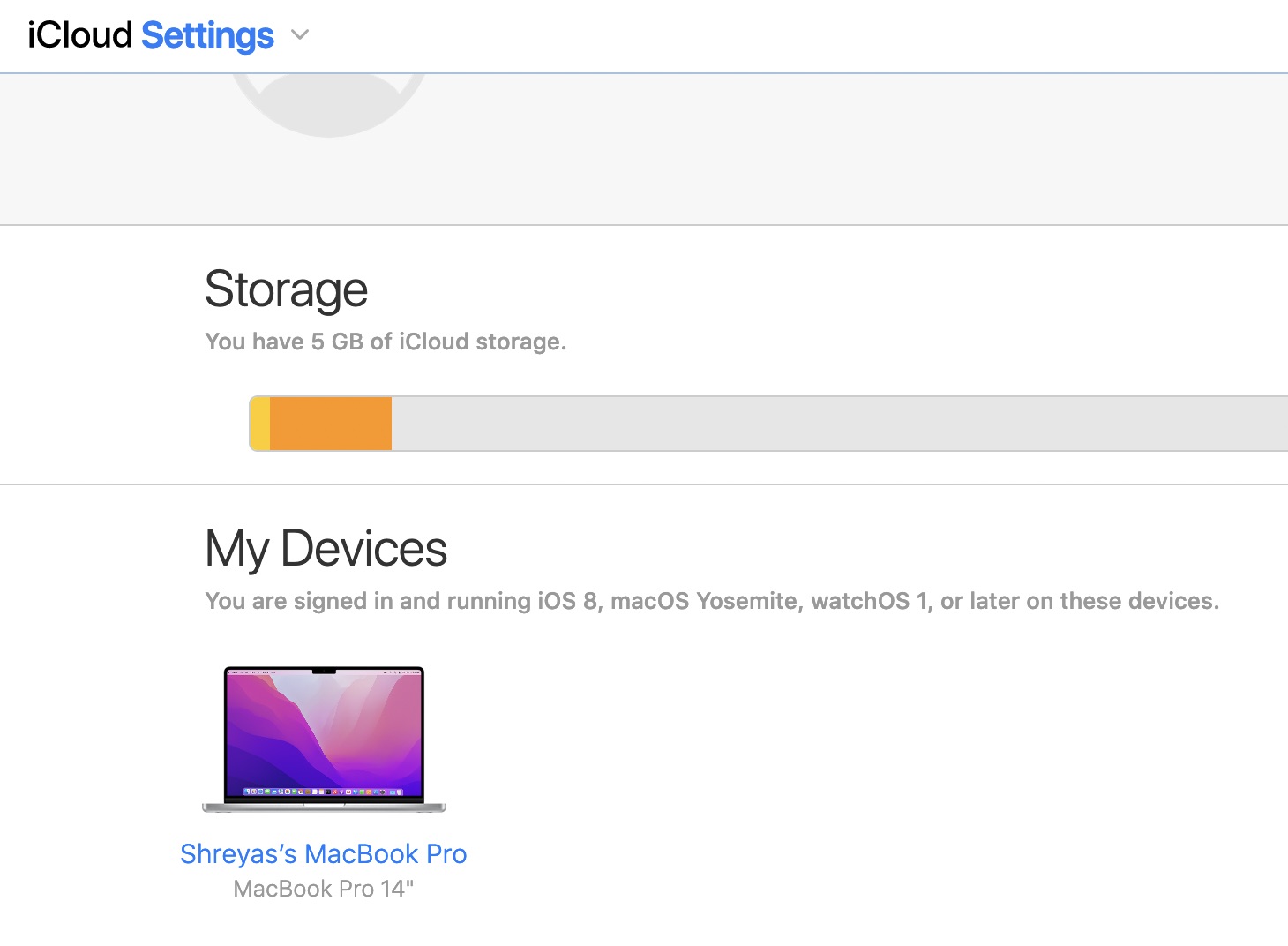
- Après cela, cliquez simplement sur l'icône en forme de croix à côté du nom de l'appareil et confirmez le message d'avertissement.
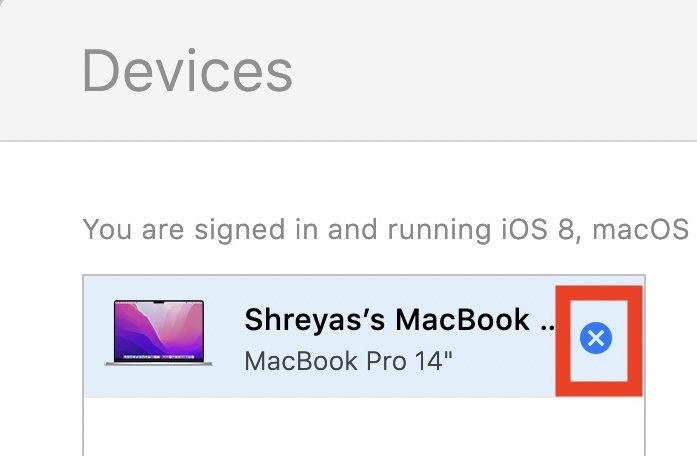
- Une fois cela fait, il supprimera facilement l'appareil de l'identifiant Apple.
Supprimer facilement les données de l'identifiant Apple
Comme vous l'avez vu, le géant de la technologie a gardé le processus de suppression de l'appareil d'un identifiant Apple très simple, et un utilisateur moyen ne devrait avoir aucun problème.

Faites-nous savoir dans les commentaires ci-dessous si vous avez trouvé l'article utile et avez réussi à supprimer votre appareil de l'identifiant Apple.
FAQ sur la suppression de l'iPhone de l'identifiant Apple
Vais-je obtenir des codes d'authentification à deux facteurs sur l'appareil non lié ?
Non, une fois que vous avez supprimé votre iPhone/iPad d'un identifiant Apple, il n'enverra plus de messages d'authentification à deux facteurs à cet appareil pour protéger votre vie privée. Si vous comptez sur les codes 2FA, assurez-vous de lier un autre appareil à votre identifiant Apple avant de dissocier un appareil.
À quoi sert la suppression d'un appareil de l'identifiant Apple ?
Fondamentalement, si vous supprimez un appareil de l'identifiant Apple, les données ne seront plus synchronisées avec l'identifiant Apple de cet appareil et vous êtes libre de faire tout ce que vous voulez sur cet appareil. Deuxièmement, cet appareil cessera de recevoir des codes d'authentification à deux facteurs car il n'est plus lié à l'identifiant Apple, empêchant ainsi votre confidentialité.
Que se passe-t-il si vous supprimez un appareil de l'identifiant Apple ?
Une fois que vous avez supprimé un appareil de l'identifiant Apple, si cet appareil a été configuré pour utiliser Apple Pay, Apple Pay sera désactivé pour l'appareil et vos cartes seront supprimées de l'appareil, même si l'appareil est hors ligne. De plus, si vous avez configuré l'appareil pour recevoir des codes 2FA, cela cessera également de fonctionner. Il n'aura pas non plus accès à iCloud et aux autres services Apple, y compris Find My, jusqu'à ce que vous vous reconnectiez avec une authentification à deux facteurs.
Pourquoi ne puis-je pas supprimer un appareil de mon identifiant Apple ?
Vous pouvez utiliser notre guide ci-dessus pour supprimer un appareil de l'identifiant Apple. Si vous ne parvenez pas à supprimer un appareil, vous pouvez essayer de vous déconnecter de votre identifiant Apple sur cet appareil et réessayer. si cela ne fonctionne pas non plus, vous devrez peut-être attendre jusqu'à 90 jours pour associer cet appareil à un autre identifiant Apple. Ceci est fait pour des raisons de sécurité.
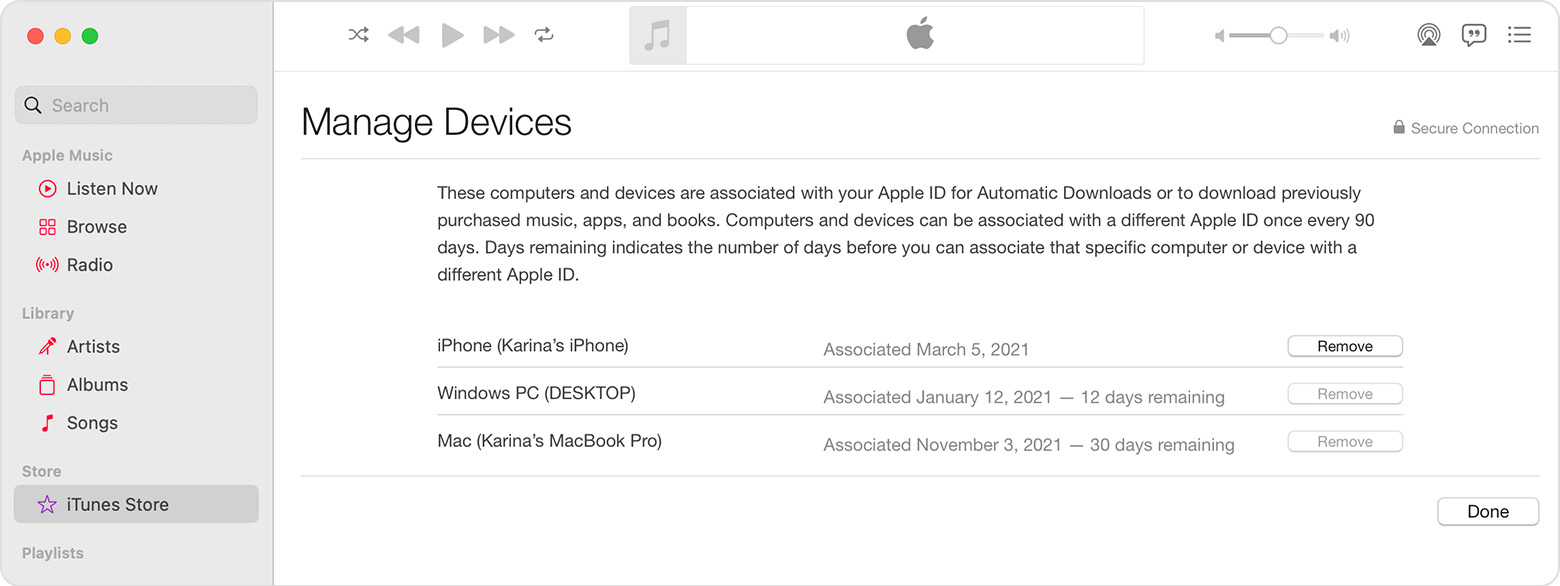
Comment ajouter et supprimer des appareils de confiance de mon identifiant Apple ?
Vous utilisez la liste des appareils de confiance pour passer en revue les appareils de confiance qui utilisent votre identifiant Apple. Pour ajouter des appareils de confiance à votre identifiant Apple, suivez ces étapes :
Sur votre Mac, choisissez le menu Apple 
![]() .
.
L'affichage ou la modification des paramètres sur les appareils de confiance qui utilisent votre identifiant Apple est possible en sélectionnant l'appareil dans la barre latérale. Différentes options apparaissent en fonction de l'appareil. Par exemple:
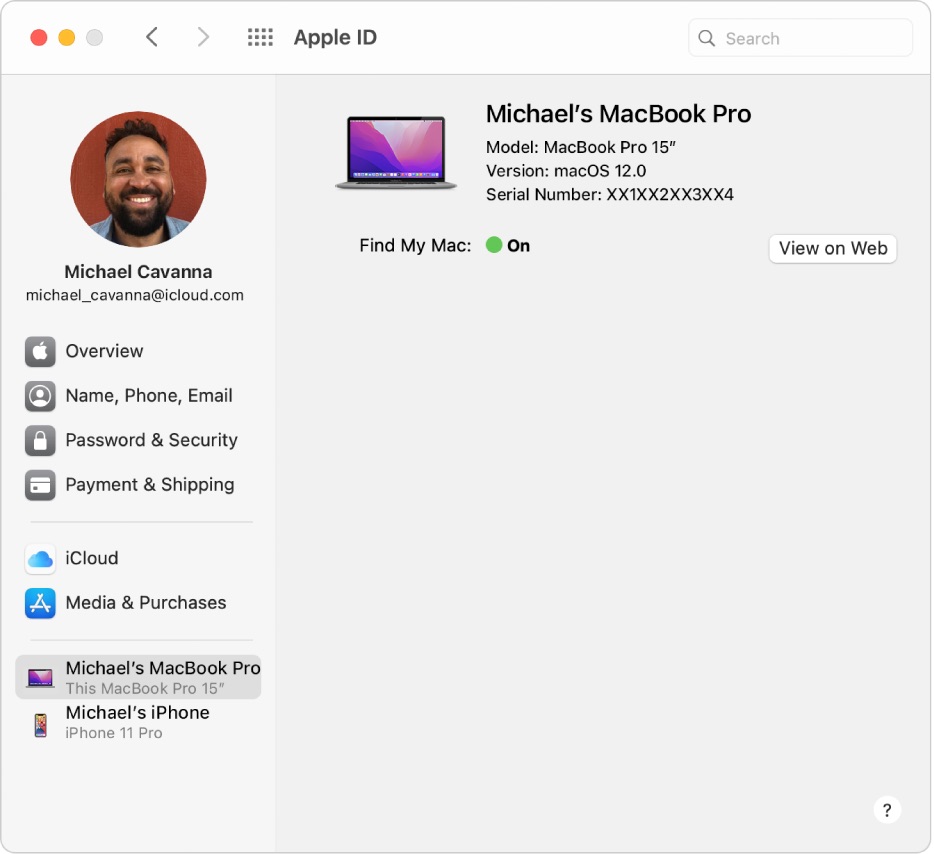
Une fois que vous avez sélectionné un appareil, vous avez la possibilité de le supprimer en tant qu'appareil de confiance de votre compte Apple.
Comment supprimer l'identifiant Apple de mon ancien iPhone ?
Si vous souhaitez supprimer votre identifiant Apple d'un ancien iPhone ou de tout appareil Apple, vous pouvez
- connectez-vous à votre compte iCloud via Safari ou n'importe quel navigateur Web
- cliquez sur votre nom dans le coin supérieur droit de l'écran
- sélectionnez Paramètres du compte
- choisissez l'appareil que vous souhaitez supprimer de votre identifiant Apple sous l'onglet "Mes appareils"
- cliquez simplement sur l'icône en forme de croix à côté du nom de l'appareil et confirmez le message d'avertissement.
Que se passe-t-il si je supprime l'iPhone de l'identifiant Apple ?
Apple effacera toutes les données et informations associées de votre iPhone lorsque vous supprimerez l'iPhone de votre identifiant Apple. Si vous changez de compte ou vendez votre iPhone, vous souhaiterez peut-être supprimer votre identifiant Apple.